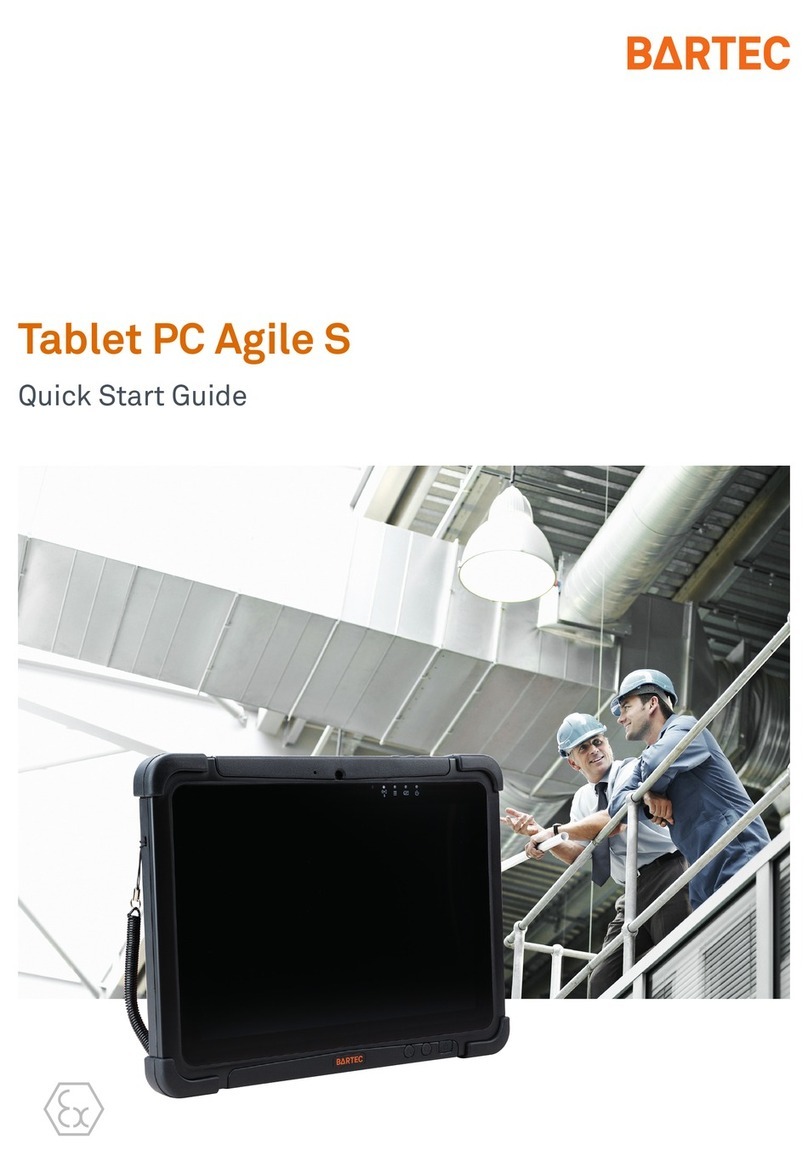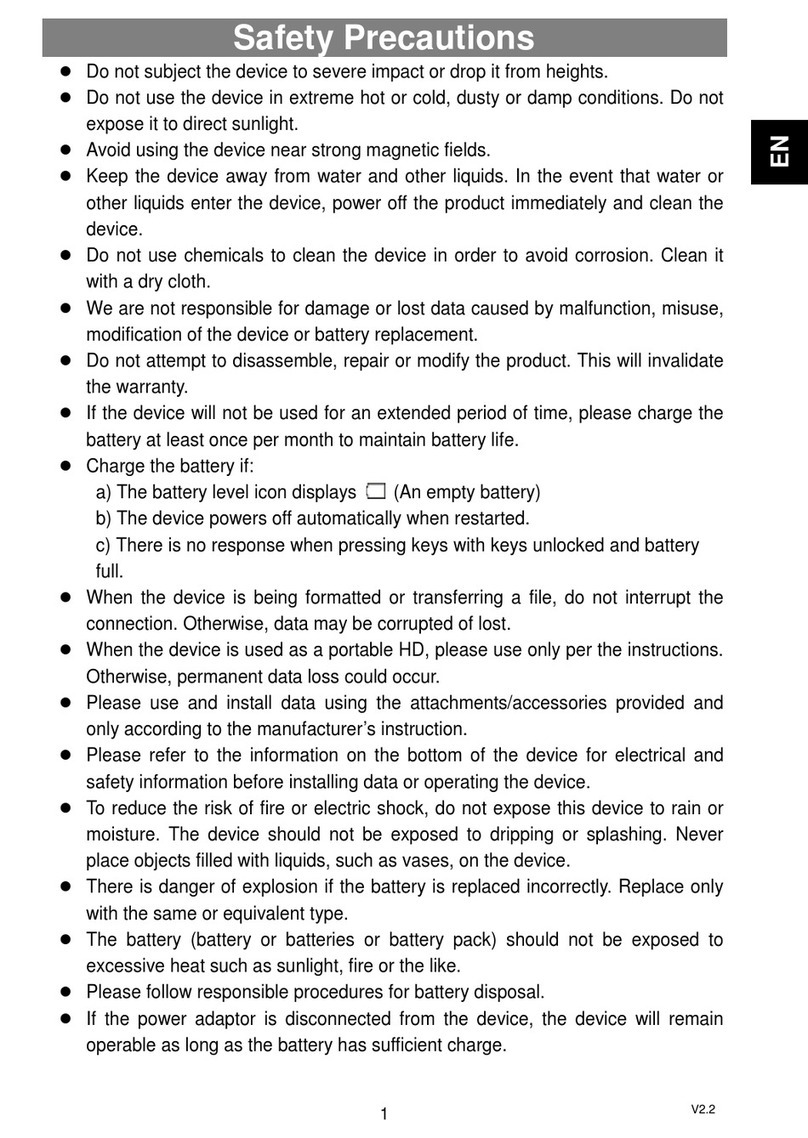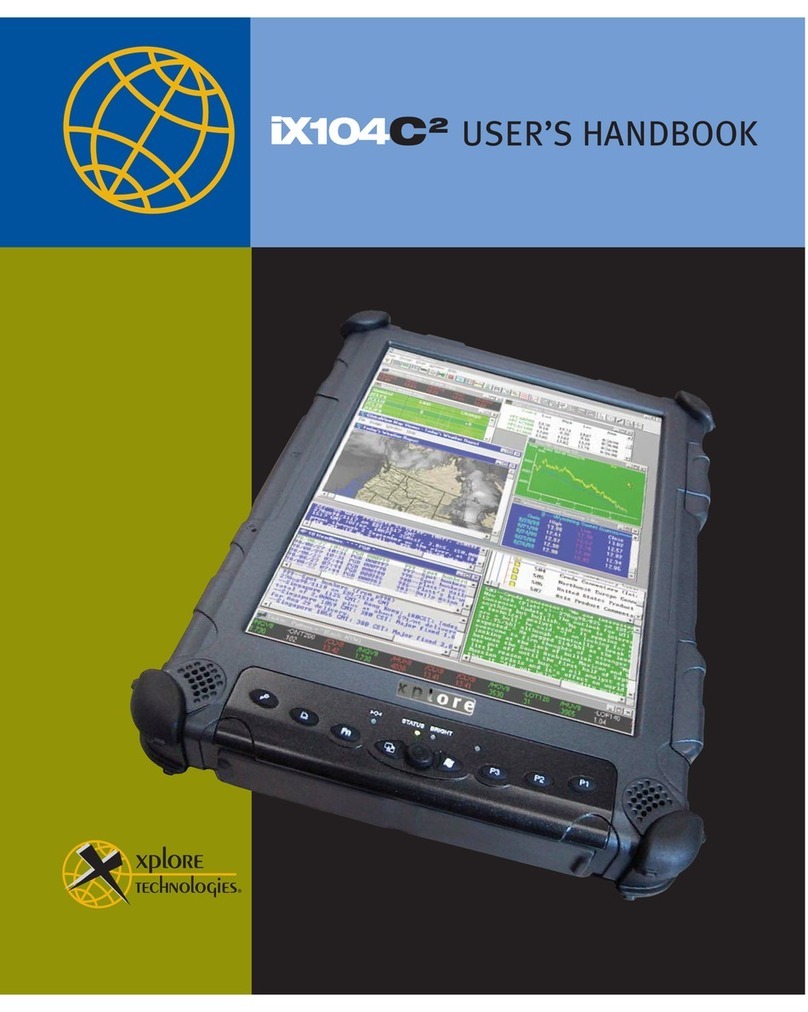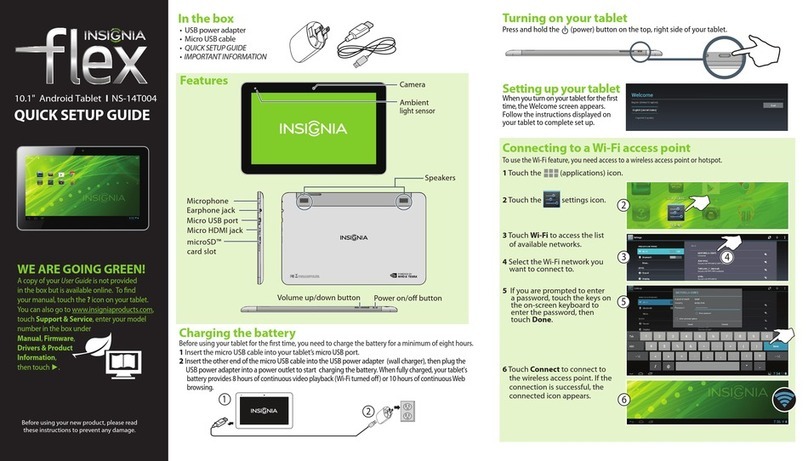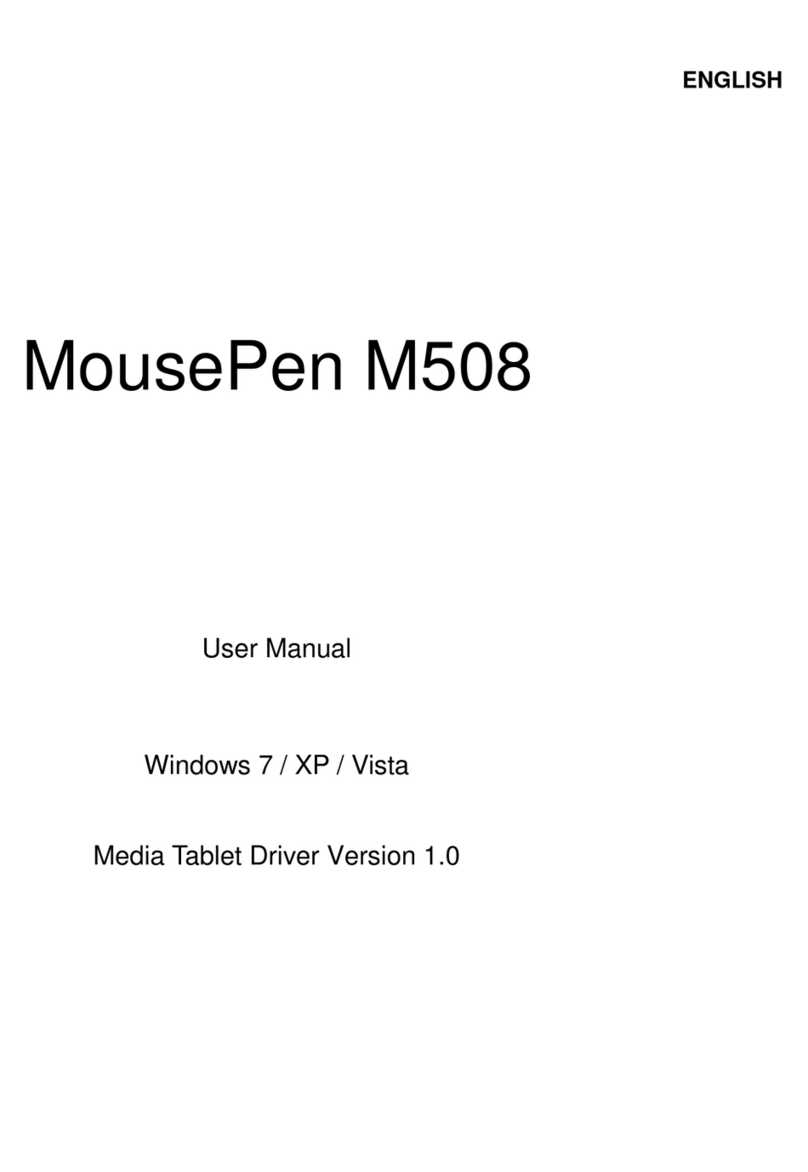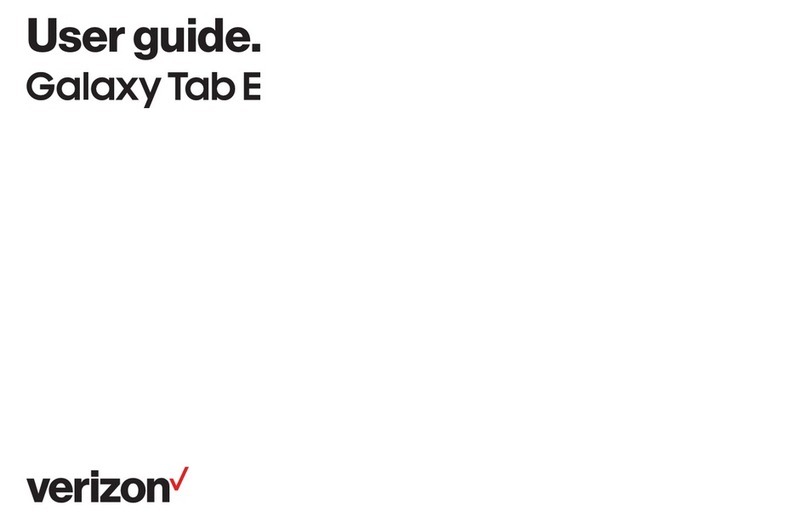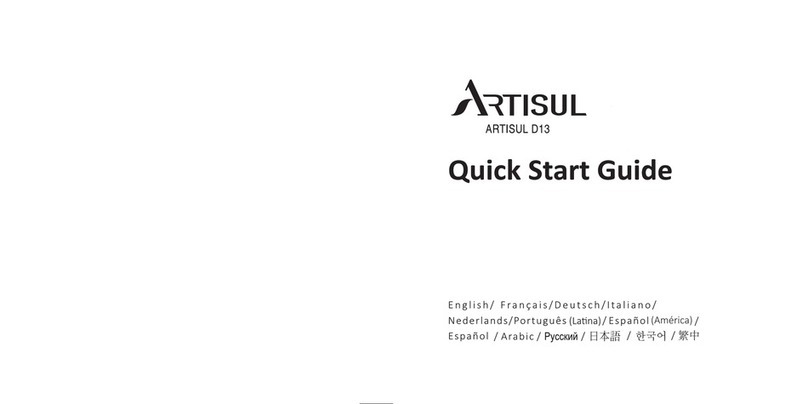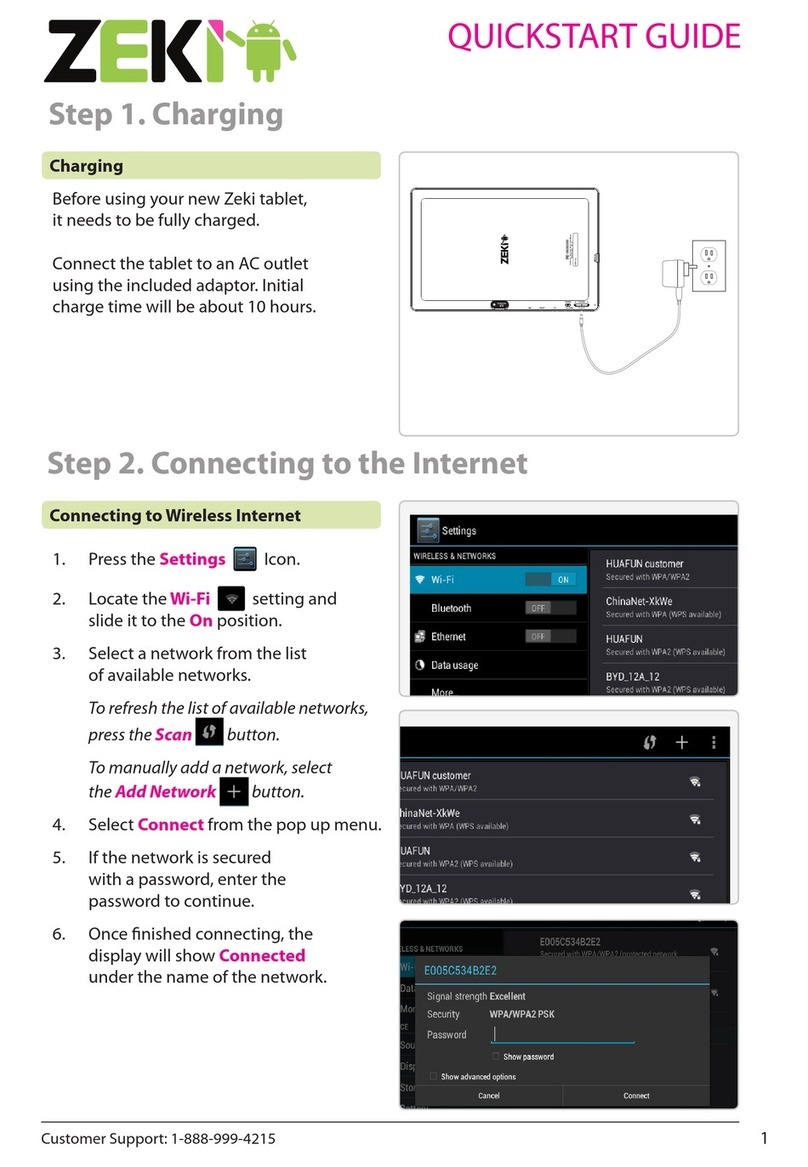E-TAB E-TAB PRO Instruction manual

Guida rapida per l’utente
Quick user guide
Kurzanleitung

INDICE
Ringraziamenti 4
Contenuto della scatola 5
Panoramica
Il vostro e-tab Pro Wi-Fi
Il vostro e-tab Pro 4G / LTE
Per ricaricare il vostro e-tab
Precauzioni di sicurezza per l’alimentatore
e la batteria
Utilizzo degli accessori opzionali
e-keyboard ed e-note
6
7
8
Avvertenze
9
Gestione degli aggiornamenti
Utilizzo Android
Utilizzo scheda di memoria
10
12
11
15
16
18

Marchio CE
Tutela ambientale
Assistenza e supporto
QUICK USER GUIDE
KURZANLEITUNG
Utilizzo Windows 10
Utilizzo Remix OS 2.0
Utilizzo DualOS
Scheda tecnica
21
25
26
28
31
33
35
37
72
Funzioni
19

4
RINGRAZIAMENTI
Grazie per aver acquistato e-tab Pro.
Questo prodotto è stato progettato per sfruttare
la mobilità e l’interazione diretta tramite il touch
screen e la connettività 4G/LTE, Wi-Fi e Bluetooth
garantendo differenti esperienze d’uso come lo studio,
l’intrattenimento, gli affari ed il lavoro da ufcio.
Il Team Microtech
Tutela dei marchi
Il logo e-tab Pro è un marchio depositato Microtech.
Tutti i marchi registrati ed i copyright appartengono ai
rispettivi legittimi proprietari.

Microtech e-tab Pro 5
CONTENUTO DELLA SCATOLA
www.microtechsrl.com
Se qualcosa dovesse mancare o risultasse danneggiato,
per favore contatta il produttore e conserva interamente
la confezione per il trasporto.
e-tab Pro
Alimentatore 3A
Cavo USB Type-C
Manuale utente in lingua
italiana/inglese/tedesca
Auricolari e-sound
Accertati che nella confezione siano presenti i seguenti
elementi:

6
PANORAMICA
261,80 mm
167,30 mm

Microtech e-tab Pro 7
IL VOSTRO E-TAB PRO WI-FI
Pannello touch screen
Tasto
soft-touch e-tab
Tasto di avvio e
spegnimento
Bilanciere del volume
Led batteria
Fotocamera anteriore
Connettore Pogo Pin
Altoparlanti
Porta Audio Jack
Microfono
MicroHDMI
MicroUSB
USB Type-C
MicroSD
Fotocamera posteriore

8
IL VOSTRO E-TAB PRO 4G/LTE
Altoparlanti
Porta Audio Jack
Microfono
MicroHDMI
MicroUSB
USB Type-C
MicroSD
MicroSIM
Pannello touch screen
Tasto
soft-touch e-tab
Tasto di avvio e
spegnimento
Bilanciere del volume Fotocamera anteriore
Connettore Pogo Pin
Fotocamera posteriore
Led batteria

Microtech e-tab Pro 9
PER RICARICARE IL VOSTRO E-TAB PRO
Collega il cavo USB all’adattatore di alimentazione.
Collega il connettore USB Type-C al tablet.
Collega l’adattatore di alimentazione ad una presa di
corrente dotata di messa a terra.

10
PRECAUZIONI DI SICUREZZA PER L’ALIMENTATORE
E LA BATTERIA
Utilizza la corretta sorgente di alimentazione esterna.
L’adattatore di alimentazione di questo prodotto può
essere usato esclusivamente con il tipo di sorgente
di alimentazione indicato sull’etichetta dei valori
nominali elettrici. Se non si è certi del tipo di sorgente di
alimentazione richiesta rivolgiti al servizio di assistenza
Microtech autorizzato.
Cura del gruppo batteria
Il prodotto contiene una batteria ai polimeri di litio.
Se il gruppo batteria viene maneggiato in modo errato può
vericarsi il rischio di incendio e ustioni. Non tentare di
aprire o di riparare il gruppo batteria.
Ricarica del dispositivo
Assicurati di eseguire una ricarica completa del tuo e-tab
Pro prima di utilizzarlo in modalità batteria per periodi
prolungati. Ricordati che l’adattatore di corrente carica la
batteria durante tutto il tempo in cui è collegato ad una
fonte di alimentazione. Tieni presente che è necessario
molto più tempo per caricare la batteria quando e-tab Pro
è in funzione.
Non lasciare e-tab Pro collegato alla sorgente di
alimentazione quando la batteria è completamente carica.
e-tab Pro non è stato progettato per restare collegato ad
una sorgente elettrica per lunghi periodi di tempo.

Microtech e-tab Pro 11
UTILIZZO DEGLI ACCESSORI OPZIONALI
E-KEYBOARD ED E-NOTE
Prendi appunti, annota,
disegna e libera la tua
creatività utilizzando e-note,
la penna attiva che puoi
acquistare separatamente.
Trasforma il tuo e-tab Pro
in un pratico e compatto
strumento di lavoro mobile,
associandolo alla tastiera
con lettore di impronte
digitali e-keyboard, che puoi
acquistare separatamente.
(acquistabili separatamente)

12
AVVERTENZE
Usa solamente l’adattatore di alimentazione e il cavo
USB Type-C in dotazione per caricare la batteria del tuo
e-tab Pro. Usare un adattatore di alimentazione diverso
potrebbe danneggiare il tablet.
Assicurati di collegare l’adattatore di alimentazione
alla presa di corrente adeguata con la corretta potenza
nominale in ingresso. La tensione in uscita dell’ adattatore
è DC 5.0V, 3A.
Il tuo e-tab Pro può essere ricaricato tramite la porta USB
del computer solo quando è in modalità di sospensione
(schermo spento) o spento.
La ricarica della batteria tramite la porta USB di un
computer potrebbe richiedere più tempo del normale.
Se il tuo computer non fornisse sufciente alimentazione
per la carica di e-tab Pro ti suggeriamo di caricarlo tramite
una presa di corrente dotata di messa a terra.
e-tab Pro dovrebbe essere ricaricato almeno ogni 3 mesi
Mantieni il tablet lontano da intensi campi magnetici:
potrebbero danneggiare il dispositivo.

Microtech e-tab Pro 13
Attenzione a non far cadere il dispositivo o a farlo urtare
contro oggetti, potrebbe riportare danni non coperti da
garanzia standard.
Evita di utilizzare il tablet con le mani bagnate per non
incorrere in scariche elettriche inaspettate.
Tutti i dispositivi wireless sono soggetti ad interferenze
che ne potrebbero compromettere le prestazioni.
Non utilizzare prodotti chimici o detergenti per pulire il
tablet, potrebbero corrodere la supercie.
Nel caso del contatto con acqua, sabbia o esposizioni
prolungate ad alte temperature potrebbero vericarsi
malfunzionamenti irreparabili.
Non esporre il tablet ad ambienti umidi, alla pioggia o ad
ambienti eccessivamente caldi.
Solo persone qualicate ed autorizzate da Microtech
possono riparare il tablet.
Non utilizzare il tablet in stazioni di rifornimento o in
prossimità di carburanti o prodotti chimici.

14
Si raccomanda di tenere il volume ad un livello di
sicurezza per preservare la tua salute. In caso di
esposizione prolungata a suoni a volume elevato
potrebbero presentarsi danni all’udito.
Si raccomanda l’utilizzo di accessori originali acquistabili
tramite il sito www.e-tab.it

Microtech e-tab Pro 15
Durante gli aggiornamenti software o durante le operazioni
di download non rimuovere l’alimentazione, potrebbero
vericarsi perdite di dati irreversibili.
L’eventuale manomissione del software potrebbe generare
costi aggiuntivi per il ripristino.
GESTIONE DEGLI AGGIORNAMENTI

16
UTILIZZO SCHEDA DI MEMORIA
Installazione di una scheda di memoria
Inserisci una scheda di memoria con i contatti
rivolti verso il basso.
Spingi la scheda di memoria nello slot nché non
si blocca in posizione. Puoi aiutarti con un oggetto
a punta sottile.
e-tab Pro supporta schede di memoria con capacità
massima di 128 GB. A seconda del produttore e della
tipologia, alcune schede di memoria potrebbero non
essere compatibili con il dispositivo.
• Alcune schede di memoria potrebbero non essere
completamente compatibili con il dispositivo. L’utilizzo
di una scheda di memoria incompatibile potrebbe
danneggiare il dispositivo o la scheda di memoria, o
corrompere i dati memorizzati.
• Fai attenzione a inserire la scheda di memoria dal lato
corretto.
• e-tab Pro supporta nativamente i le system FAT ed
exFAT per le schede di memoria. Quando una scheda
formattata con altri le system viene inserita potrebbe
essere richesta una riformattazione.
• Frequenti cancellazioni e riscritture dei dati abbreviano
la durata di vita delle schede di memoria.
1
2

Microtech e-tab Pro 17
Rimozione della scheda di memoria
Non rimuovere la scheda di memoria mentre
il dispositivo sta trasferendo o accedendo alle
informazioni. Ciò potrebbe causare la perdita o la
corruzione dei dati, oppure potrebbe danneggiare la
scheda o il dispositivo. Microtech non è responsabile
per le perdite che derivano dall’uso improprio di schede
di memoria danneggiate, inclusa la perdita di dati.
Prima di rimuovere la scheda di memoria, disattivala per
una rimozione sicura.
Formattazione della scheda di memoria
Una scheda di memoria formattata su un computer
potrebbe non essere compatibile con il dispositivo.
Formatta la scheda di memoria sul dispositivo.
Prima di formattare la scheda di memoria, ricorda di fare
il backup dei dati importanti memorizzati nel dispositivo.
La garanzia del produttore non copre la perdita di dati
derivante dalle azioni dell’utente.

18
UTILIZZO ANDROID
Premi e rilascia il tasto di accensione posto in alto a
sinistra del tablet
Spegnimento
Blocca lo schermo
Premi il tasto di accensione
Cambio della lingua di sistema
Vai in: Impostazioni > Lingua e immissione > Lingua >
Seleziona la lingua
Tieni premuto per qualche secondo il tasto di accensione
> seleziona spegni
Avvio

Microtech e-tab Pro 19
UTILIZZO WINDOWS 10
Premi e rilascia il tasto di accensione posto in alto a
sinistra del tablet
Spegnimento / Riavvio
Blocca lo schermo
Premi il tasto di accensione
Cambio della lingua di sistema
Vai in: Impostazioni > Data/Ora e lingua> Area
geografica e lingua
Dalla schermata Start, premi il pulsante di accensione >
> Sospendi / Arresta il sistema / Riavvia il sistema
Avvio

20
Seleziona Start nella barra delle applicazioni o premi il
tasto e-tab sulla tastiera per aprire il menu Start
Attivando il menù Start in basso a sinistra, troverai i
collegamenti rapidi a Esplora le, Impostazioni, Arresta
(Sospendi, Arresta il sistema, Riavvia il sistema), tutte le
App.
Le applicazioni che hai usato appaiono più spesso in
alto a sinistra.
Il tuo nome e la foto del prolo appaiono nella parte
superiore del lato sinistro. Selezionali per modicare
le impostazioni dell’account, bloccare lo schermo o
disconnetterti da Windows.
Le tessere (Live tiles) che appaiono sul lato destro
del menù Start fungono da collegamenti rapidi alle
applicazioni. È possibile riorganizzare, ridimensionare,
aggiungere e rimuovere le piastrelle ogni volta che si
desidera.
Menù Start
Table of contents
Languages: